รวบรวมวิธีการสร้าง Liveworksheets ฉบับคนมีเวลาน้อย

หลังจากที่เรามาเจอกับ liveworksheets และได้ลองเล่นไปหลายแบบแล้ว วันนี้เราจะมาสรุปให้สำหรับคุณครูที่ต้องการสร้างใบงาน แต่มีเวลาน้อยในการดูวิธีทำใบงานแต่ละอย่าง มาดูกันเลยยย
สิ่งที่เราต้องมีก่อน คือแอคเคาท์ของ liveworksheets นะคะ พอเรามีแอคเค้าท์แล้ว เราก็จะสามารถดึงใบงานที่คุณครูท่านอื่นแชร์ในเว็บไซต์ หรือเราจะสร้างใบงานของเราเองก็ได้ แต่วันนี้เราจะมาบอกวิธีทำใบงานของตัวเองให้ใช้งานกับ liveworksheets ได้
- ถ้าเราอยากให้เด็กๆพิมพ์ตอบมา เราก็แค่อัพโหลดใบงาน จากนั้นลากเป็นกล่อง เด็กๆก็จะพิมพ์ตอบได้เลย แต่ใบงานผ่าน liveworksheets มีลูกเล่นสนุกๆมากกว่านั้น และลูกเล่นเหล่านี้จะช่วยลดเวลาการทำการบ้าน แถมยังช่วยให้เด็กๆสนุกทำการทำใบงานด้วย
คุณครูสามารถดูคลิปการทำใบงานแต่ละแบบได้เลย โดยแต่ละคลิปอธิบายง่าย และบอกขั้นตอนการอัพโหลด จนไปถึงการตั้งค่าใบงาน และวิธีการส่งใบงานให้นักเรียน ไปดูกันค่ะ
- การสร้างใบงานแบบเลื่อนลงมาตอบ (Drop down)
คุณครูสร้างกล่อง จากนั้นพิมพ์โค้ด choose: ตามด้วยตัวเลือก โดยตัวเลือกแต่ละตัวคั่นด้วยสไลด์ ถ้าจะให้ระบบตรวจว่าข้อไหนถูก ให้ใส่ * ไว้หน้าตัวเลือกข้อนั้นค่ะ
ดูคลิปการสร้างใบงานแบบเลื่อนลงมาตอบ (Drop down)
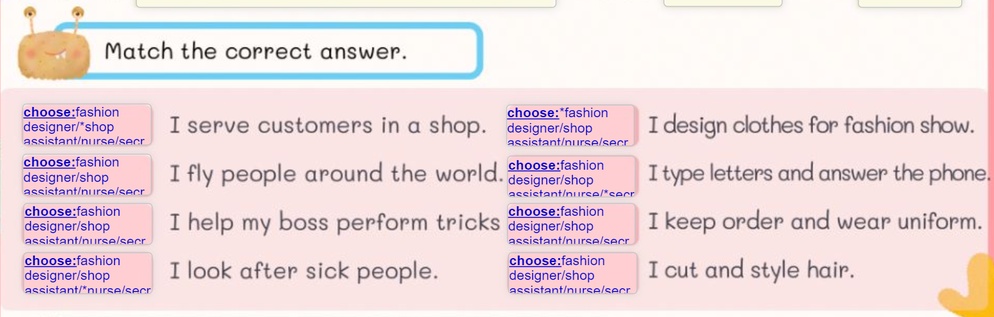
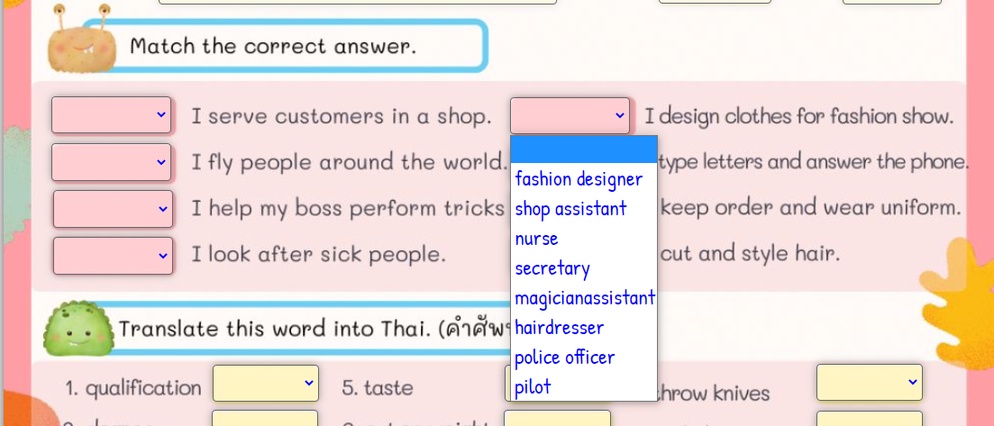
- การสร้างใบงานแบบลากมาวาง (Drag and Drop)
คุณครูสร้างกล่อง จากนั้นพิมพ์โค้ด drag: ตามด้วยเลขโจทย์ ส่วนตำแหน่งที่ต้องการให้เด็กๆนำมาวาง สร้างกล่อง แล้วพิมพ์โค้ด drop: ตามด้วยเลขโจทย์ที่คู่กันกับกล่องที่จะให้ลากได้
ดูคลิปการสร้างใบงานแบบลากมาวาง (Drag and Drop)
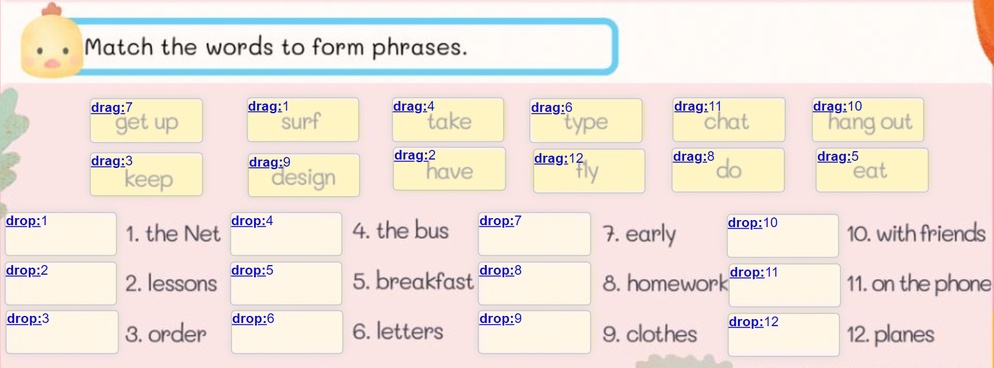
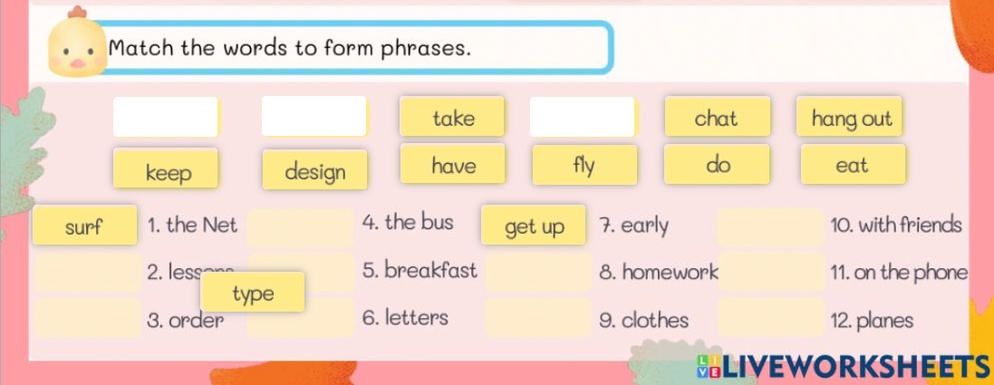
- การสร้างใบงานที่มีเสียง
ใบงานนี้นักเรียนสามารถกดฟังเสียงและตอบคำถามได้เลยค่ะ
วิธีการสร้างคือคุณครูกดสร้างกล่อง จากนั้นพิมพ์โค้ด playmp3: จะขึ้นหน้าจอให้เราสามารถอัพไฟล์ mp3 ให้นักเรียนได้เลย
ดูคลิปการสร้างใบงานที่มีเสียง
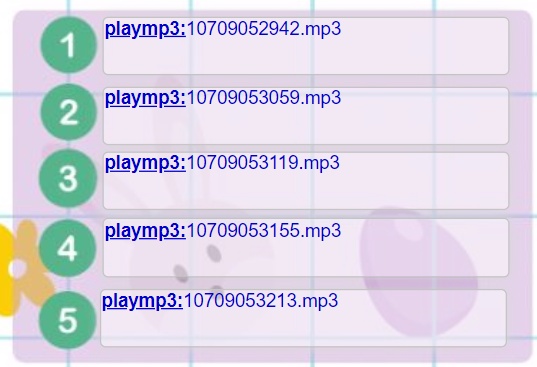
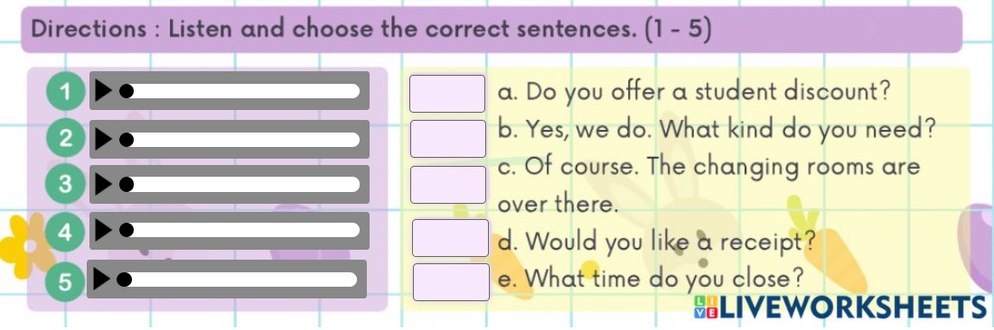
- การสร้างใบงานแบบกดติ๊กตอบ (Tick)
ใบงานนี้ทำเป็นแบบสอบถามก็ได้นะ หรือจะทำแบบให้นักเรียนกดติ๊กตอบเหมือนข้อสอบปรนัยค่ะ
วิธีการสร้างคือคุณครูกดสร้างกล่อง จากนั้นพิมพ์โค้ด tick: ยังงี้ได้เลยค่ะ
ดูคลิปการสร้างใบงานแบบกดติ๊กตอบ (Tick) ธรรมดา
นอกจากนั้นยังมีแบบตั้งค่าตรวจคำตอบให้เราได้ด้วยนะ แค่พิมพ์โค้ด tick:yes จะตรวจเป็นถูกต้อง พิมพ์โค้ด tick:no จะตรวจเป็นผิดค่ะ
ดูคลิปการสร้างใบงานแบบกดติ๊กตอบ (Tick) พร้อมตั้งค่าตรวจคำตอบ
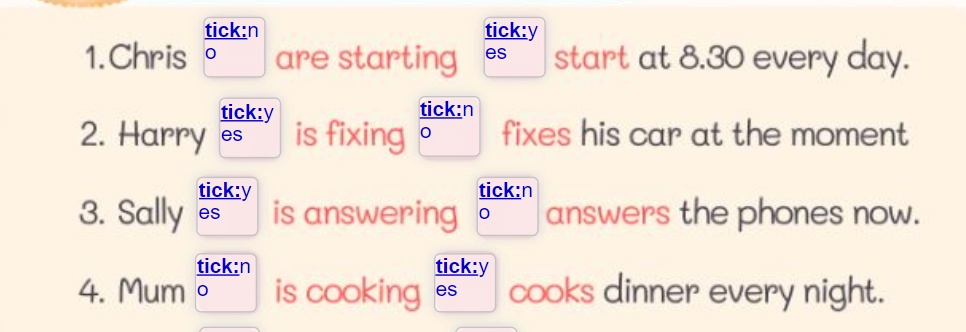
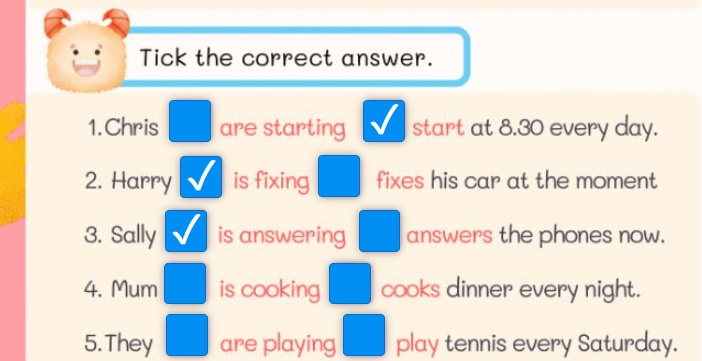
- การแทรกลิ้งค์บนใบงาน liveworksheets
ถ้าเราอยากให้นักเรียนสามารถกดจิ้มลิ้งค์เข้าไปดูวิดีโอ หรือหน้าเว็บอื่นๆ เพิ่มเติมด้วยตัวเอง ควบคู่ไปกับการทำใบงานของเรา หรือจะเป็นการดูวิดีโอ / อ่านข้อมูลในเว็บ แล้วกลับมาตอบคำถามในใบงาน ให้คุณครูลากกล่องเปล่าขึ้นมา จากนั้นใส่โค้ด link: แล้วตามด้วยลิ้งค์วิดีโอหรือลิ้งค์เว็บต่อท้ายได้เลยค่ะ
ดูคลิปการแทรกลิ้งค์บนใบงาน

ถ้าใส่ลิ้งค์ไว้ตรงไหน ทำข้อความบอกไว้ด้วยแบบนี้ นักเรียนจะได้เห็นได้ชัดขึ้นนะคะ เพราะพอใส่โค้ดแล้ว หน้าตามันจะเป็นฟ้าๆแบบนี้ แต่ไม่ได้มีสัญลักษณ์วิดีโอค่ะ
- การสร้างใบงานแบบโยงเส้น (Join)
คุณครูสร้างกล่อง จากนั้นพิมพ์โค้ด join: ตามด้วยเลขโจทย์ ส่วนตำแหน่งที่ต้องการให้เด็กๆนำมาวาง สร้างกล่อง แล้วพิมพ์โค้ด join: ตามด้วยเลขโจทย์ที่คู่กันกับกล่องที่จะให้ลากได้
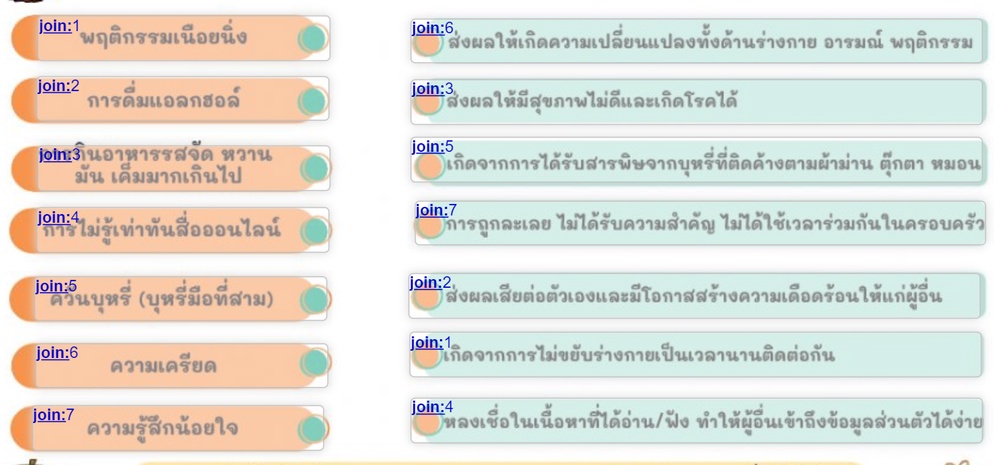
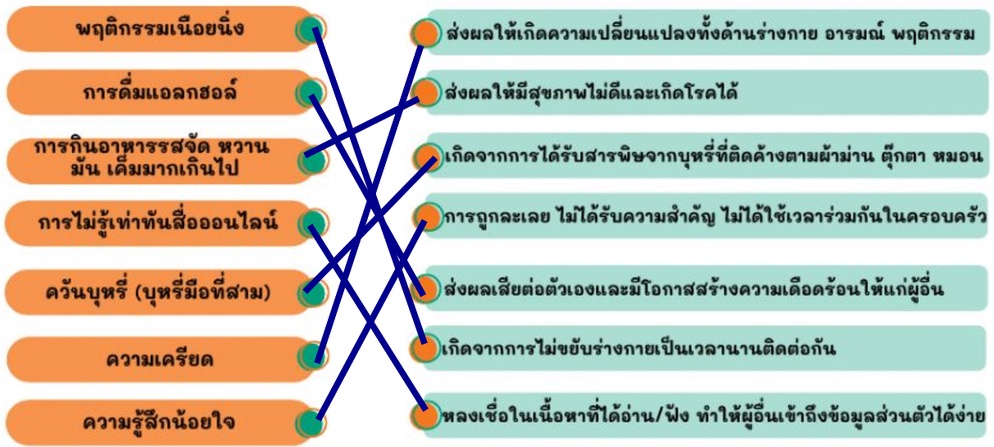
- การตั้งค่าคะแนนใบงานแต่ละให้มีสัดส่วนคะแนนไม่เท่ากัน
เมื่อคุณครูสร้างกล่องและใส่เฉลยคำตอบในใบงานทุกส่วนแล้ว ถ้าเราต้องการตั้งค่าให้แบบฝึกแต่ละส่วนคิดคะแนนไม่เท่ากัน ให้คุณครูลากกล่องทับแบบฝึกส่วนนั้น จากนั้นพิมพ์โค้ด value: ตามด้วยคะแนนค่ะ ของเรา เราตั้งค่าเป็น 0 เพราะเป็นส่วนของข้อเขียนที่ให้นักเรียนพิมพ์ตอบ ระบบจะได้ไม่ต้องคิดคะแนนส่วนนั้น คิดเฉพาะคะแนนจากแบบฝึกส่วนอื่นๆ ค่ะ
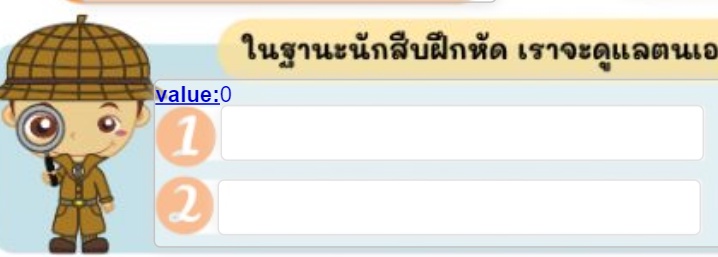
- วิธีการนำใบงานของคุณครูท่านอื่นที่แบ่งปันไว้บน liveworksheets มาแชร์ให้นักเรียนทำ แล้วส่งคำตอบมาที่เรา คุณครูดูคลิปนี้ได้เลยนะคะ
ข้อควรระวังคือ ถ้ากดเซพใบงานไปที่ my workbook ถ้าไม่ใช่ใบงานที่เราสร้างเอง จะแชร์ลิ้งค์ออกมาไม่ได้ค่ะ
แต่ถ้าเราเซพไปที่ my favorite จะสามารถเข้าไปดู และคัดลอกลิ้งค์ส่งต่อให้นักเรียนได้นะคะ
**ก่อนกดส่ง อย่าลืมไปตั้งค่าที่ custom link เพื่อให้งานส่งมาที่ my mailbox ของคุณครูด้วยนะ
ดูคลิปการนำใบงานของคุณครูท่านอื่นที่แบ่งปันไว้บน liveworksheets มาแชร์ให้นักเรียน
- วิธีการเซพใบงาน liveworksheets
- วิธีการสร้างเล่มใบงานแต่ละวิชา
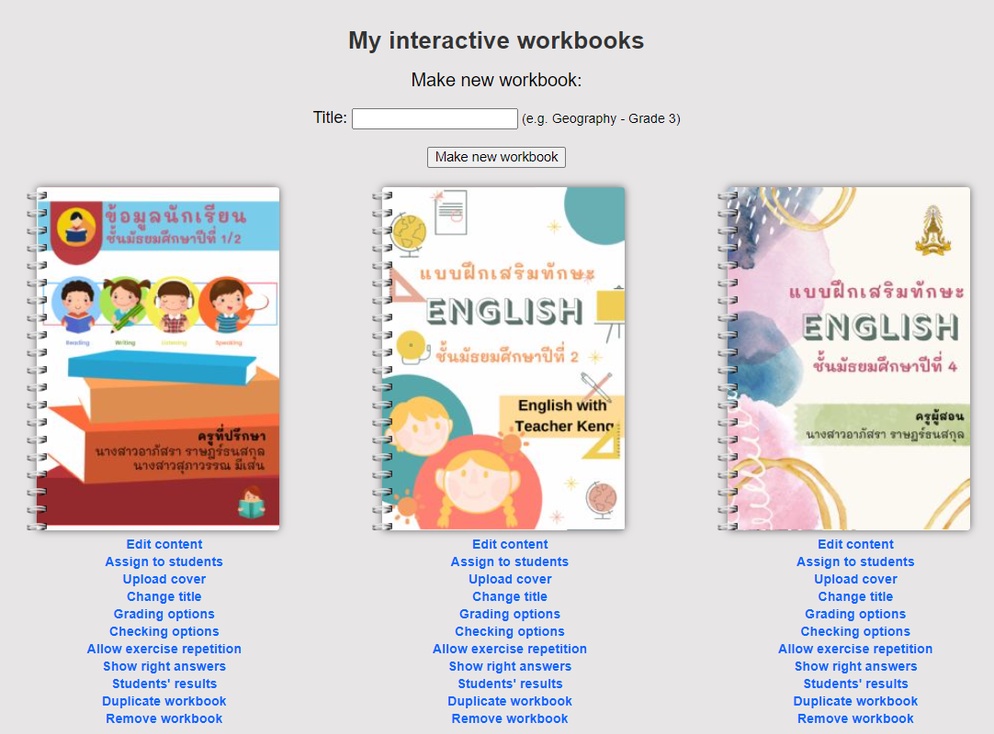
- กรณีที่มีใบงานมีหลายหน้า พอจะกดปริ้นแล้วหน้ากระดาษไม่พอดี ข้อความขาด คุณครูลองดูการตั้งค่าวิธีนี้นะคะ
สำหรับเราข้อดีในการใช้ liveworksheets
- ลดภาระในการทำการบ้านมากขึ้น เนื่องจากเราปรับเป็นหลายแบบผสมกันในใบงาน เพื่อช่วยทุ่นแรงและลดเวลาให้นักเรียน
- เราสามารถออกแบบใบงานได้หลายรูปแบบ มีลูกเล่นหลากหลาย และระบบตรวจคำตอบให้เราด้วย
- เราสามารถปรับใช้ใบงานของครูท่านอื่น ๆ ไปใช้กับวิชาที่เราสอนด้วย
ไอเดียนี้เป็นไงบ้าง?
อยากร่วมแลกเปลี่ยน?
แสดงความเห็นกับสมาชิกใน insKru
เก็บไอเดียไว้อ่าน และอีกมากมาย
ได้แรงบันดาลใจเต็มๆ เลยใช่มั้ย?
บันทึกแรงบันดาลใจที่ได้รับเก็บไว้ไม่มีลืมผ่านการเขียนไอเดียเลย!
